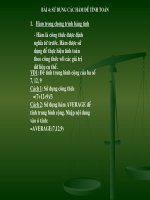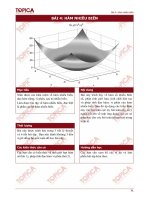Bài 4 : Hàm IF
Bạn đang xem bản rút gọn của tài liệu. Xem và tải ngay bản đầy đủ của tài liệu tại đây (42.44 KB, 11 trang )
HÀM IF & HÀM KÝ TỰ
I- Hàm điều kiện
1- Hàm IF
- Có thể sử dụng các hàm If lồng nhau để kiểm tra nhiều điều kiện
ứng với nhiều giá trị trả về.
=If(<điều kiện>;<giá trị 1>;<giá trị 2>)
- Kiểm tra <điều kiện>. Nếu <điều kiện> True, trả về <giá trị 1>.
Nếu <điều kiện> False, trả về <giá trị 2>.
HÀM IF & HÀM KÝ TỰ
I- Hàm điều kiện
- Thường sử dụng hàm And trong <điều kiện> của hàm If để kiểm
tra nhiều điều kiện xảy ra đồng thời.
=And(<điều kiện 1>;<điều kiện 2>; )
- Trả về True nếu tất cả các <điều kiện (i)> đều True. Ngược lại, trả
về False nếu chỉ 1 <điều kiện> False.
2- Hàm AND
HÀM IF & HÀM KÝ TỰ
I- Hàm điều kiện
- Thường sử dụng hàm Or trong <điều kiện> của hàm If để kiểm tra
nhiều điều kiện xảy ra không đồng thời.
=Or(<điều kiện 1>;<điều kiện 2>; )
- Trả về True nếu chỉ 1 <điều kiện> True. Ngược lại, trả về False nếu
tất cả các <điều kiện> đều False.
3- Hàm OR
HÀM IF & HÀM KÝ TỰ
I- Hàm điều kiện
=Countif(<phạm vi>;“<điều kiện>”)
- Đếm số ô trong <phạm vi> theo <điều kiện>.
4- Hàm COUNTIF
HÀM IF & HÀM KÝ TỰ
I- Hàm điều kiện
=Sumif(<phạm vi>;“<điều kiện>”;<phạm vi cộng>)
- Tính tổng <phạm vi cộng> theo <điều kiện> trong <pham vi>.
5- Hàm SUMIF
HÀM IF & HÀM KÝ TỰ
II- Hàm ký tự
=Left(<chuỗi>;<n>)
- Trích ra <n> ký tự từ bên trái của <chuỗi>.
1- Hàm LEFT
HÀM IF & HÀM KÝ TỰ
II- Hàm ký tụ
=Right(<chuỗi>;<n>)
- Trích ra <n> ký tự từ bên phải của <chuỗi>.
2- Hàm RIGHT
HÀM IF & HÀM KÝ TỰ
II- Hàm ký tự
=Mid(<chuỗi>;<m>;<n>)
- Trích ra <n> ký tự từ vị trí thứ <m> của <chuỗi>.
3- Hàm MID
HÀM IF & HÀM KÝ TỰ
II- Hàm ký tự
=Len(<chuỗi>)
- Trả về số ký tự chứa trong <chuỗi>.
4- Hàm LEN
HÀM IF & HÀM KÝ TỰ
II- Hàm ký tự
5- Hàm VALUE
=Value(“Ký số”)
- Trả về giá trị số.
HÀM IF & HÀM KÝ TỰ
II- Hàm ký tự
- Trả về ký tự hoa.
6- Hàm LOWER, UPPER
=Upper(<chuỗi>)
=Lower(<chuỗi>)
- Trả về ký tự thường.